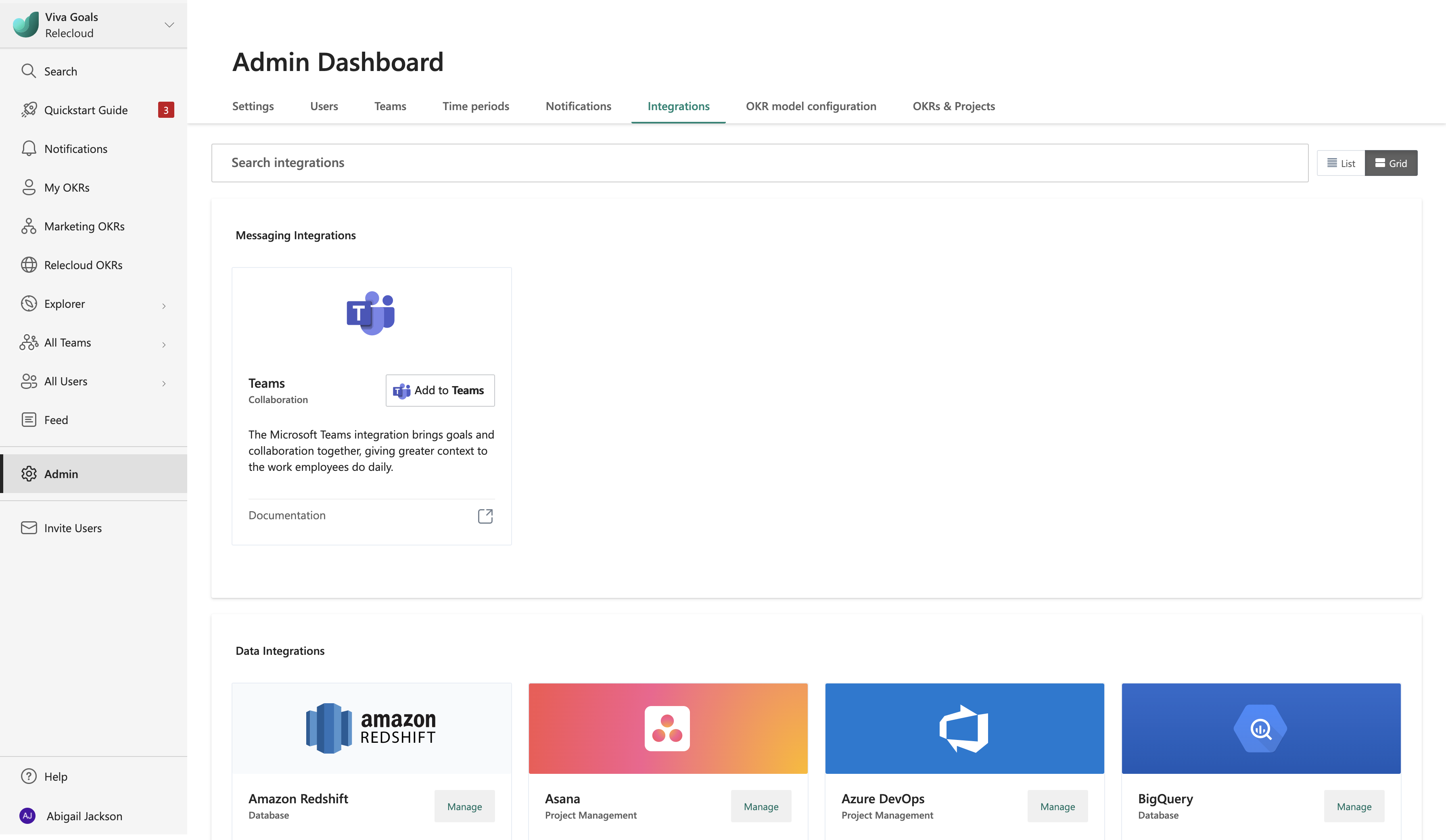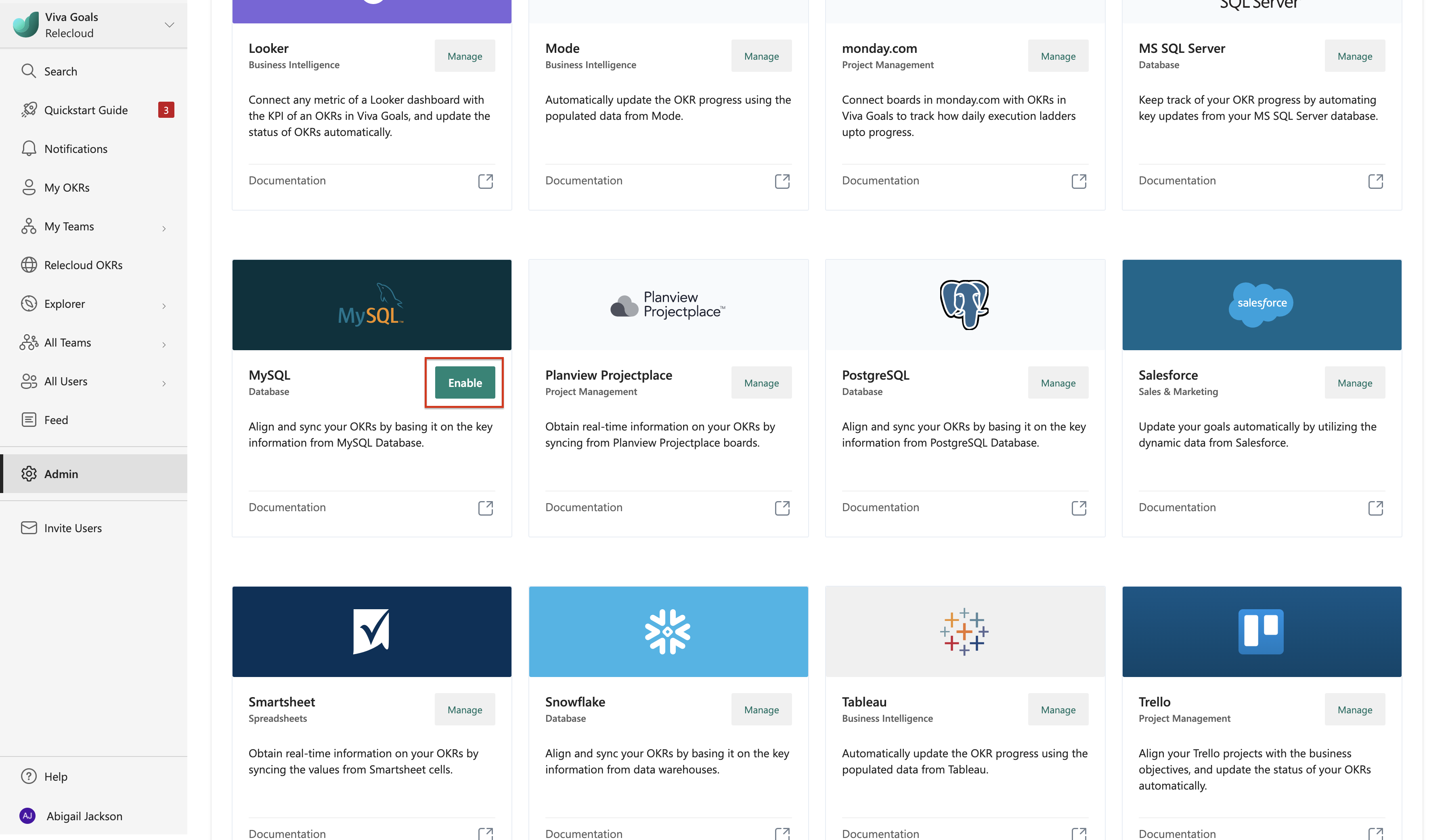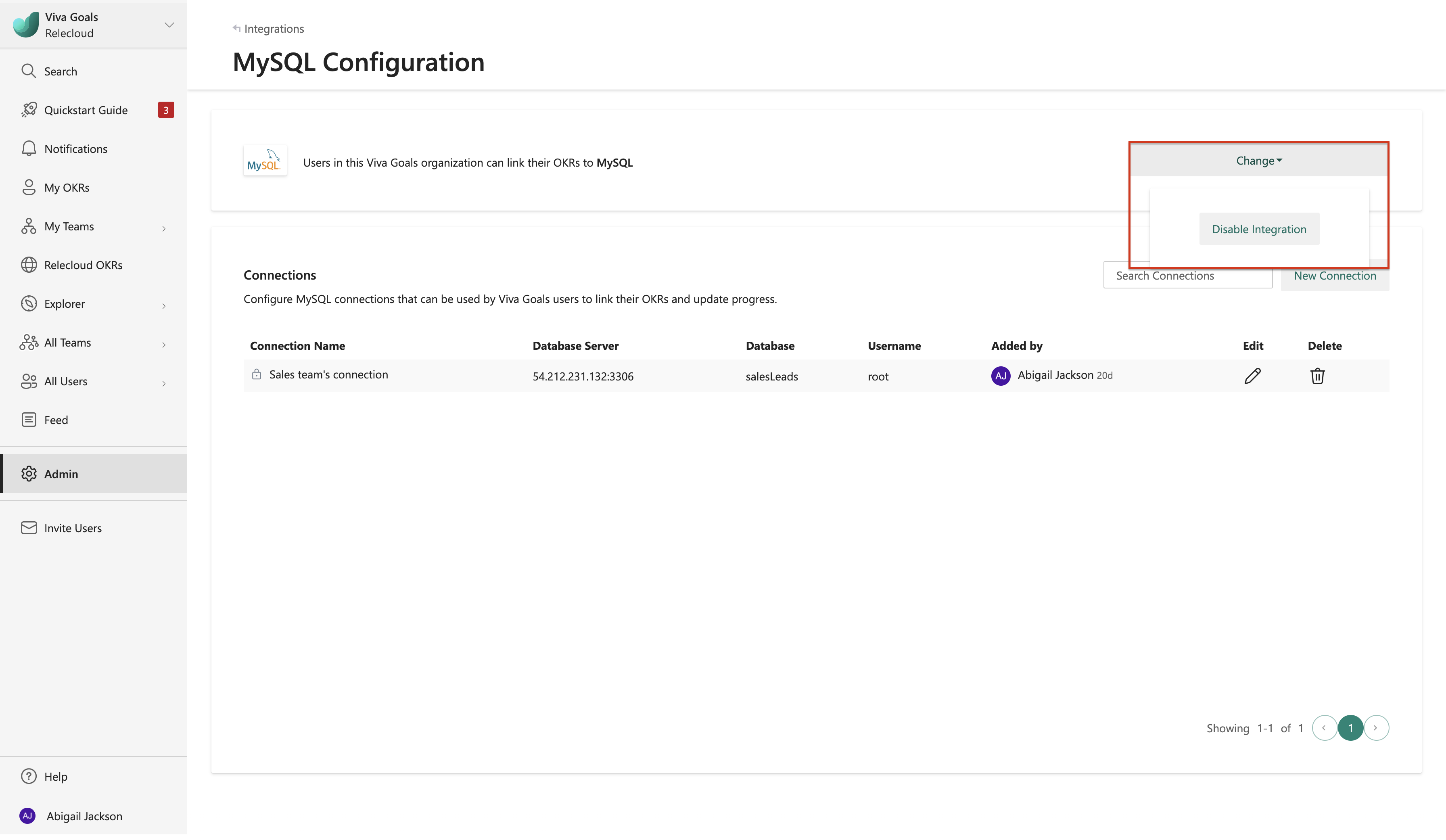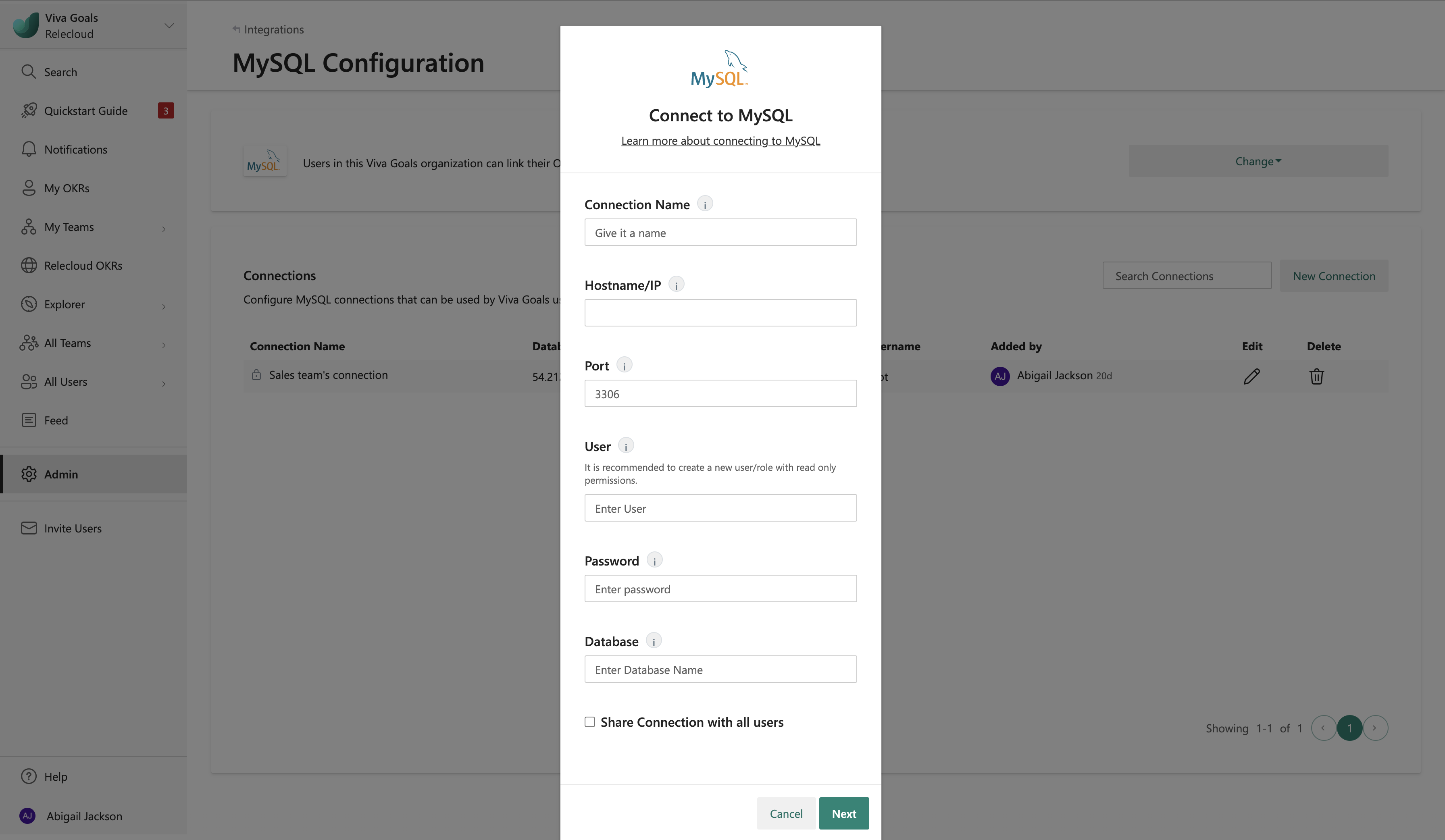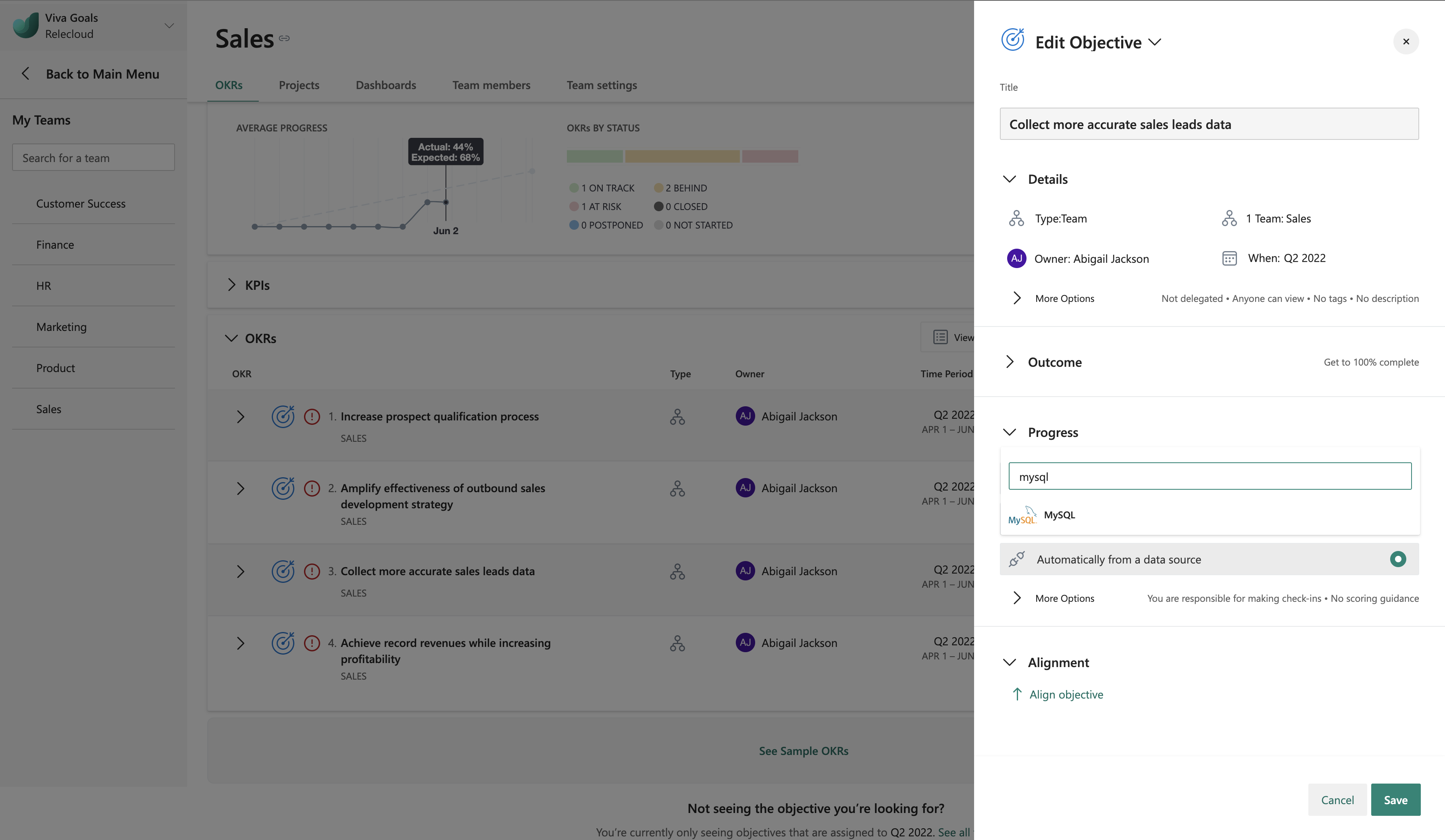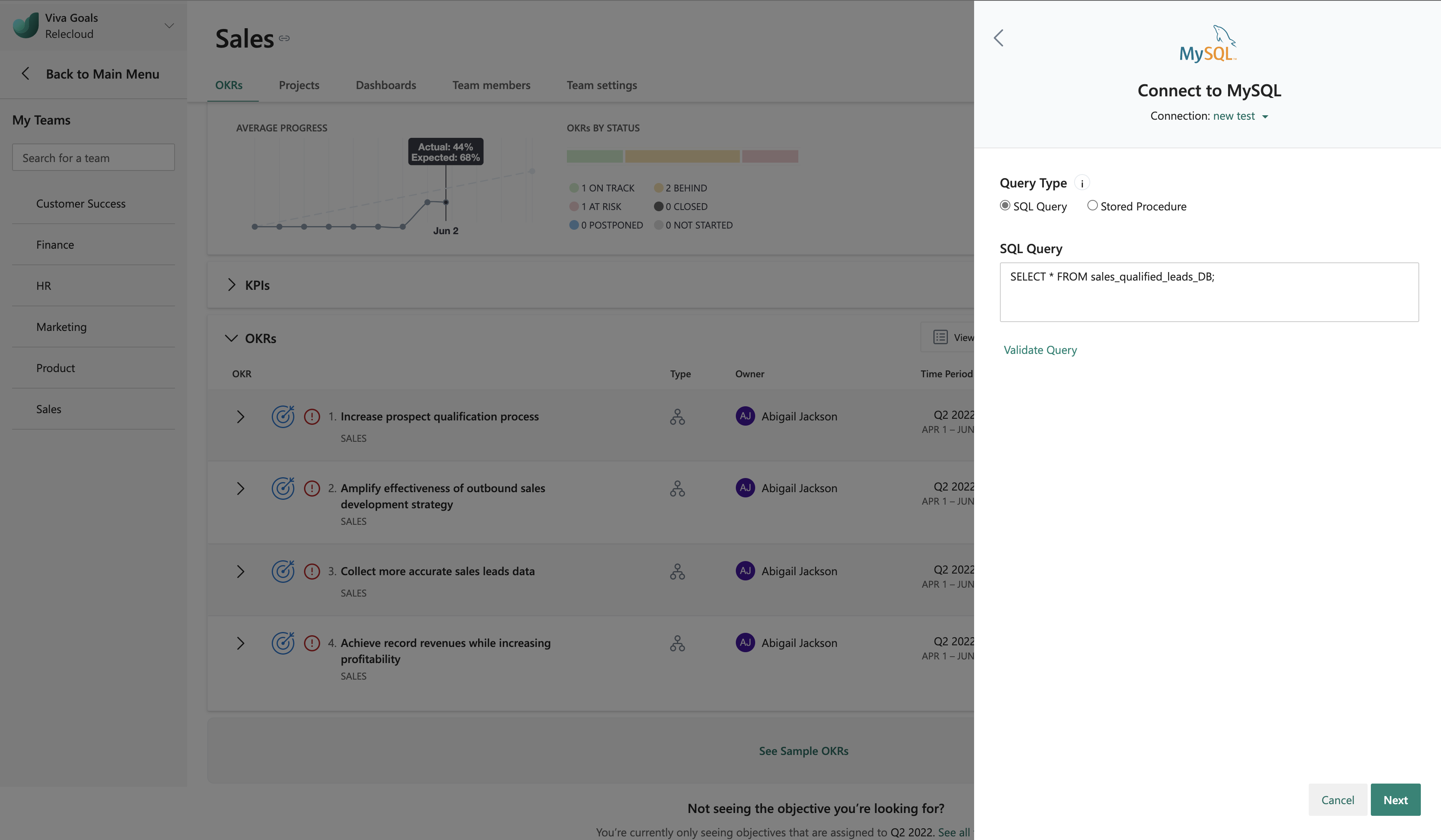Integración de MySQL
Introducción a la integración de MySQL
La integración Viva Goals MySQL permite actualizar automáticamente los objetivos y el progreso de los resultados clave (OKR) en función de los datos de la base de datos MySQL.
Veamos este ejemplo: se usan bases de datos MySQL para almacenar información sobre clientes potenciales de varios orígenes. Tiene un objetivo en Viva Goals aumentar los clientes potenciales calificados en un 40 por ciento cada trimestre. Al vincular este objetivo a la base de datos correspondiente en MySQL, el estado de OKR se actualizará en función de los datos de la base de datos. Viva Goals sincronizará automáticamente los valores y hará un gráfico de su progreso hacia el objetivo, lo que ahorrará tiempo mientras mantiene sus OKR actualizados.
Habilitar la integración de MySQL
Los administradores siguen estos pasos para habilitar esta integración:
En la barra lateral, vaya a Administración y seleccione la pestaña Integraciones.
En MySQL, seleccione la opción Habilitar la integración. Si se ha realizado una conexión anteriormente o si la integración ya estaba habilitada, puede administrar la integración.
Esta integración también se puede deshabilitar en la misma sección: vaya a Cambiar y seleccione Deshabilitar integración en la lista desplegable.
Configuración de la conexión de MySQL
Después de habilitar la integración, el primer paso es configurar una conexión de MySQL:
Seleccione Nueva conexión y proporcione un Nombre de conexión.
Proporcione la dirección IP/nombre de host del servidor de base de datos y el número de puerto en el que está escuchando el servidor.
Escriba los detalles de usuario y contraseña . Después de la autenticación, las bases de datos asociadas se rellenarán automáticamente. Seleccione Base de datos en el menú desplegable.
Opcionalmente, comparta esta conexión con otros usuarios de la organización.
Seleccione Siguiente para ejecutar esta integración. Puede editar la conexión guardada en cualquier momento.
Viva Goals permite conectarse con varias bases de datos. Seleccione Nueva conexión para conectarse a otra base de datos. Diferenciar estas conexiones por nombre. Los nombres se mostrarán a otros usuarios cuando vinculen sus OKR con bases de datos MySQL.
Conexión de MySQL a un OKR
Después de configurar la conexión, el siguiente paso es vincular OKR a las bases de datos MySQL.
Al crear o editar un OKR, seleccione Conectar origen de datos para actualizar automáticamente el progreso. En el menú desplegable, seleccione MySQL.
Si ya ha creado una conexión o si el administrador ha compartido una conexión con usted, esa conexión se seleccionará automáticamente. Viva Goals le pedirá que cree una nueva conexión solo si no hay conexiones ya creadas o compartidas.
Seleccione el método que desea usar para medir el progreso, el porcentaje completado o el KPI (métrica de éxito). Si elige KPI, proporcione una métrica, un valor inicial y un valor de destino.
Seleccione una conexión y proporcione la Consulta MySQL. Esta consulta devolverá un único valor numérico y este valor estará vinculado al progreso de OKR.
Valide la consulta mediante el resultado de la consulta.
Vaya a Siguiente>Guardar. Debería ver el icono de MySQL junto al OKR. La sincronización se produce cada hora. Para iniciar manualmente la sincronización, seleccione el icono de MySQL y, a continuación, el icono de actualización.
Ahora ha vinculado el objetivo a una base de datos de MySQL para actualizar el estado del OKR correspondiente automáticamente en función de los datos presentes en la base de datos conectada.
Los siguientes colores de la barra de progreso indican el estado del objetivo:
Si el progreso es entre un 0 y un 25 % menor que el progreso esperado en cualquier momento, el estado okr está detrás y la barra de progreso será naranja.
Si el progreso es más de un 25 % menor que el progreso esperado en cualquier momento, el estado okr está en riesgo y la barra de progreso será roja.